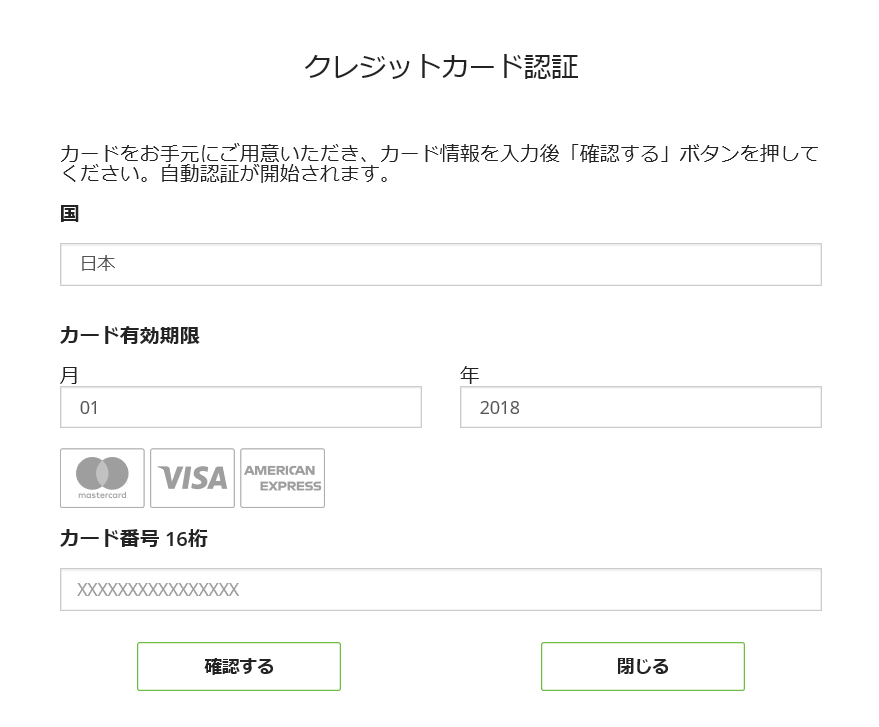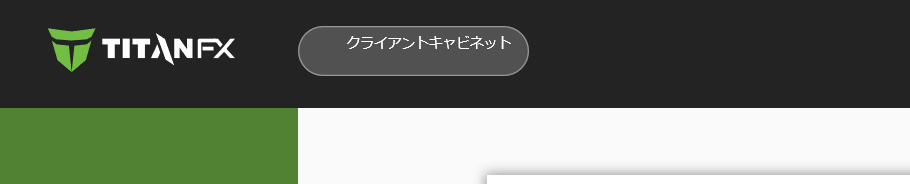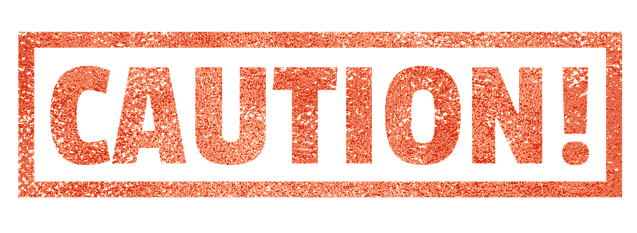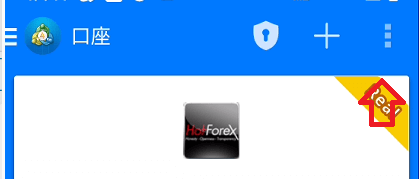TitanFXで口座開設が終了しましたので、今度はFX取引するためのツールをダウンロード&インストールしていきたいと思います。
TitanFXから送られてきたメールを用意して、下記手順に従ってインストールを行ってみてください。基本下記の画面はスマホの場合アンドロイドになりますがiPhoneでもそこまで変わらないと思います。
過去にMT4/MT5のツールをインストールした経験がある人は、手順は一緒なので簡単にできると思います。
最近MT5サーバーの調子が悪かったみたいなので、念のためMT4でインストールするほうがいいのかもしれません。
パソコン版のダウンロードとインストール手順
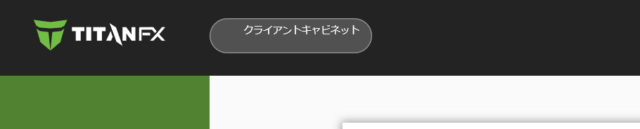
まずはパソコン版の取引ツールMT4/MT5をダウンロードして、インストールする手順から紹介していきます。
TitanFXから送られてきた「【重要】TitanFX : MT5(MT4)口座ログイン情報」を用意します。
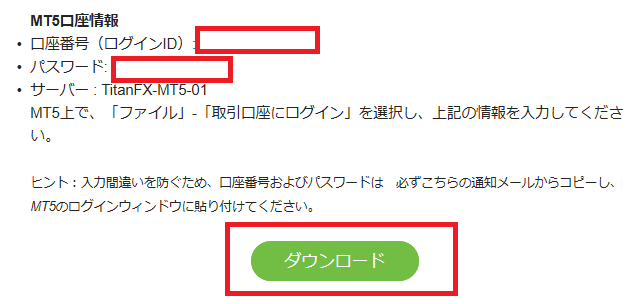
メールに書いてある上記「ダウンロード」ボタンを押します。
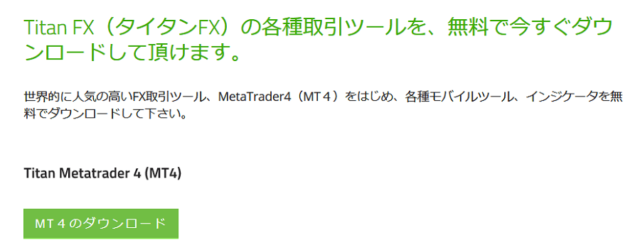
すると上記MT4のダウンロード画面に変わりますが、MT5を選んだ人はMT5のダウンロード画面に変わります。
変わらない人はダウンロードしたファイルのアイコンをダブルクリックすると、MT4/MT5のセットアップがスタートします。
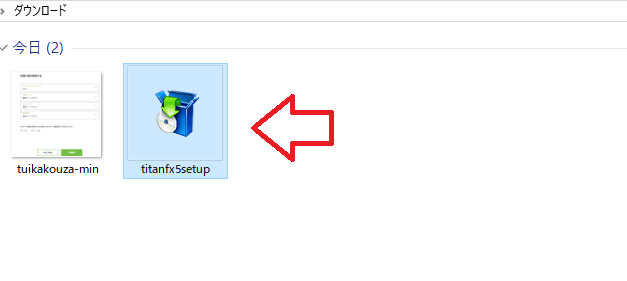
「MT4(MT5)ダウンロード」をクリックしてダウンロードが完了すると下記「実行」ボタンが出てくるのでクリックします。

下記MT4/MT5のセットアップ画面が出てくるので、右下の「次へ」を押します。
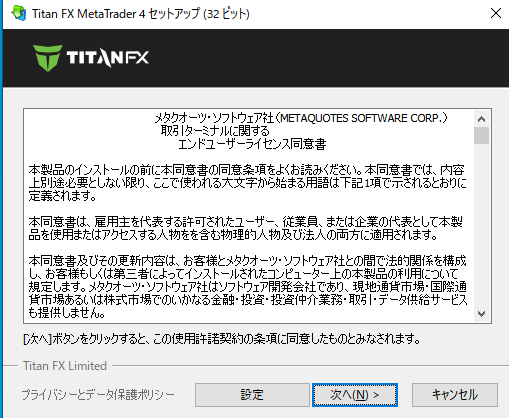
セットアップが完了すると、下記完了画面が出てくるので右下の「完了」をクリックします。
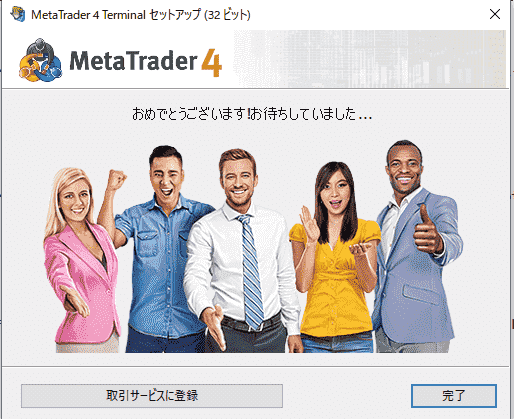
これでMT4(MT5)のダウンロードとインストールは終了です。
完了するとMT4(MT5)を提供している「https://www.mql5.com/」の画面が立ち上がりますが、中身を見て興味がなければ閉じても問題ありません。
MT4/MT5にログインする手順

セットアップが完了すると、上記のようにデモ口座の申請画面が立ち上がりました。
取引サーバーの一覧が表示されているので、メールに記載してあるご自分のサーバーを選択して「次へ」をクリックします。
間違えて上記のデモ口座画面を消した場合は、もう一度MT4/MT5を立ち上げます。
MT4(MT5)の上段メニューにある「ファイル」→「取引口座にログイン」を選択し、続けて入力していけば大丈夫です。
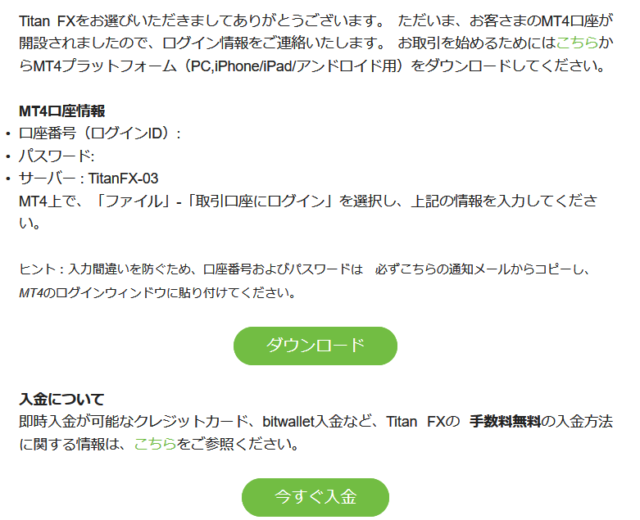
上記「【重要】TitanFX : MT5(MT4)口座ログイン情報」のメール内容を見ると私は「Titan-FX3」なのでこれを選んで「次へ」を押します。
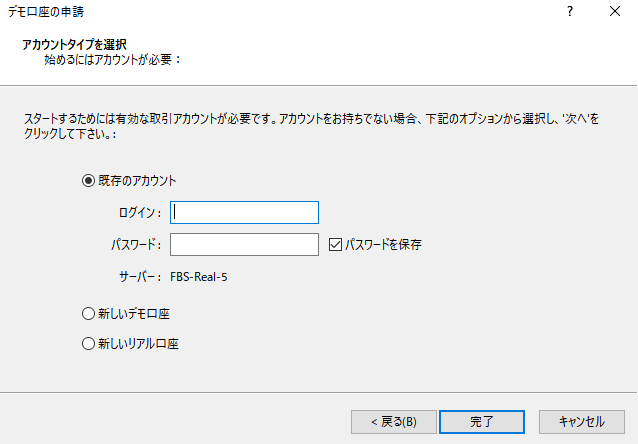
すると上記「アカウントタイプを選択」という画面が表示されます。
「既存のアカウント」にチェックをいれて、メールに書いてある「ID(口座番号)」と「パスワード」を入力して「完了」をクリックします。
これでMT4/MT5にログインが出来たので、様々な機能が使えるようになりました。
ログインに失敗した場合は以下のケースが考えられます。
- ログイン情報やパスワードの入力を間違えている。
- サーバーを違うサーバー番号で選んでいる
- MT4とMT5のダウンロードを間違えている可能性がある
- ネットの通信や電波などが悪い場合
特にパスワードの入力をコピペで行った人は、下記の間違いが多く発生しています。
こういう可能性がある場合は、手入力でパスワードを入力していきましょう。
次はスマホアプリのMT4/MT5の設定を紹介していきたいと思います。
パソコンだけしか使わない人は、下記で初期設定を行ってみてください。

スマホアプリのインストール
次はTitanFXのMT4/MT5アプリをダウンロードしてインストールします。
Googleプレイやアップルストアなどで「MT4」もしくは「MT5」と検索してアプリをダウンロードしてください。
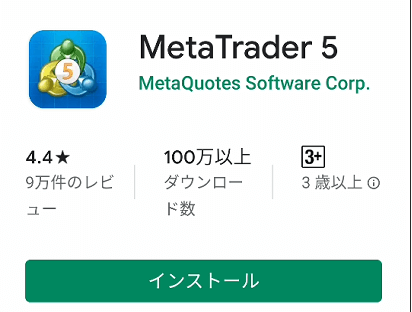
ここからはAndoroidやiPhoneでインストールした後の設定となります。
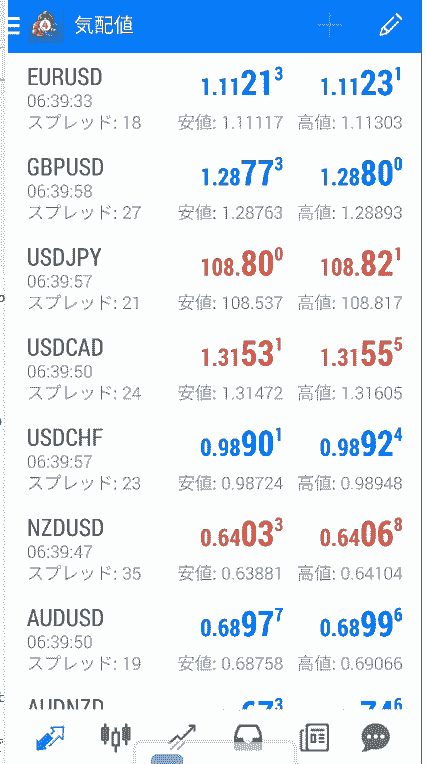
インストール後MT4/MT5アプリを立ち上げると、上記「気配値」の画面となりFX銘柄の一覧が表示されます。
この時点ではまだ外部のデモ口座の状態なので、ここでTitanFXのIDとパスワードまで設定をしていく必要があります。
上記画面の左上の気配値の左にある「三」というメニューをクリックします。
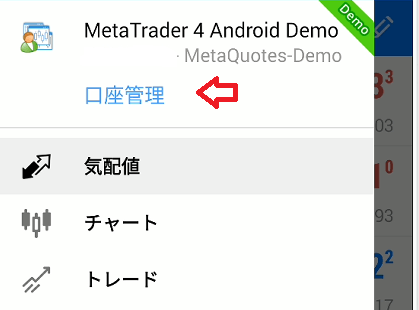
するとメニューの一覧が表示されるので、上記の青色になっている「口座管理」をクリックします。
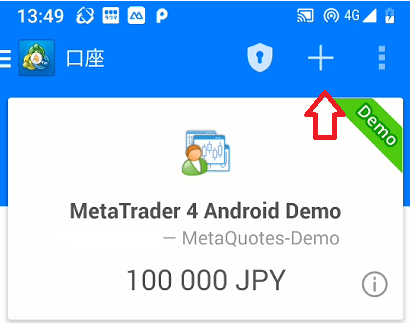
今度は「口座」という画面に切り替わりますが、まだこの時点ではデモ口座画面になっているので、「+」をクリックします。
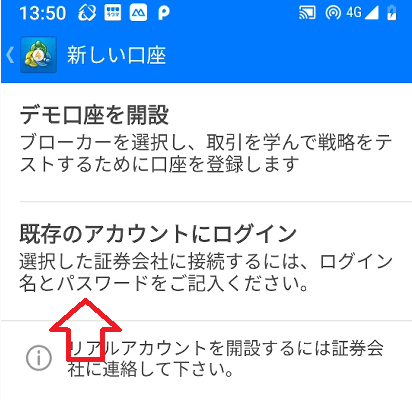
すると「新しい口座」の画面に切り替わるので、「既存のアカウントにログイン」をクリックします。
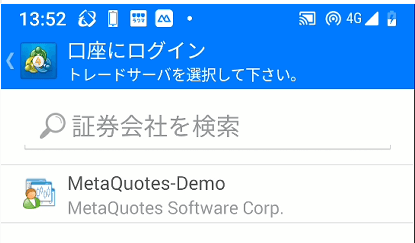
今度は「口座にログイン」という画面が表示されます。
その下にある「証券会社を検索」の検索BOXに「titan」と入力します。
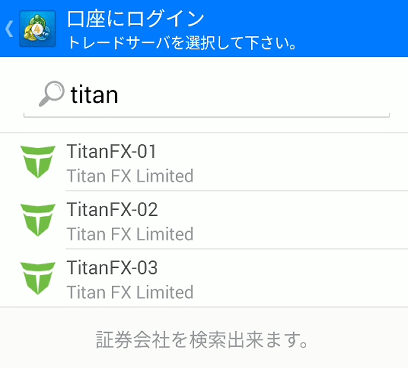
すると上記のように「Titan-FX01~03」のサーバーの一覧が表示されるので、メールに記載されているナンバーのTitanFXのサーバーを選択します。
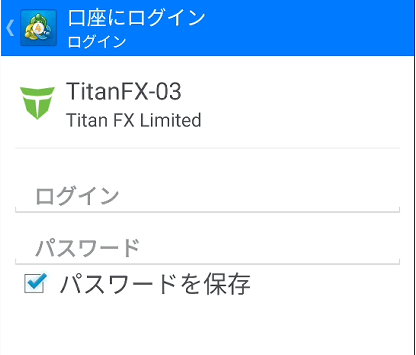
ログインとパスワード入力画面が出てくるので、
とパスワードを入力して、スマホ画面下の「ログイン」を押せば終了です。
ログインに失敗した場合は以下のパターンが一般的に考えられます。
- ログインやパスワードの入力間違い
- サーバー番号を間違えて選んでいる
- MT4とMT5のアプリを間違えている
- ネットの通信環境や電波などが悪い場合
既に入金まで済んでいれば、そのままFX取引が可能となります。
取引画面
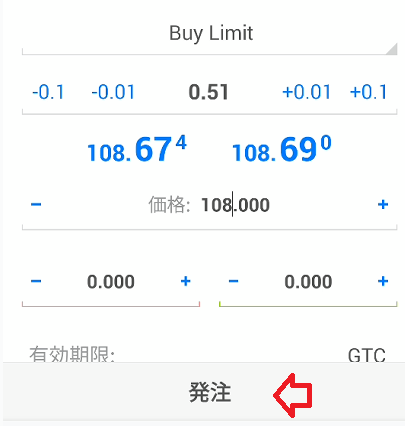
単純に取引枚数を入力して「発注」を押せば、すぐに注文が出来ます。
日本のFX会社のツールと違い、操作は少なくシンプルな設計となっていますから、FX初心者でも簡単に操作が可能です。
スマホアプリの使い方やおすすめの設定方法は下記で紹介しています。



ウェブトレーダーのログイン手順
TitanFXには、上記の取引ツールをインストールせずにIDとパスワードだけ入力すればFX取引が出来るウェブトレーダーというツールがあります。

取引ツールをインストールするのが面倒な人や、上記手順で設定が上手くいかない場合などに利用するといいでしょう。
まずは公式サイトにすすんで上段メニューの「テクノロジー」→「ウエブトレード」をクリックします。
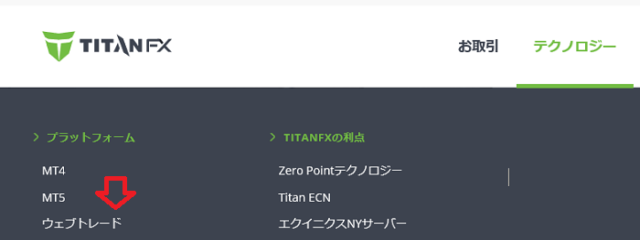
するとTitan FX ウェブトレーダーの簡易説明画面に切り替わるので、そのまま下段へスクロールします。
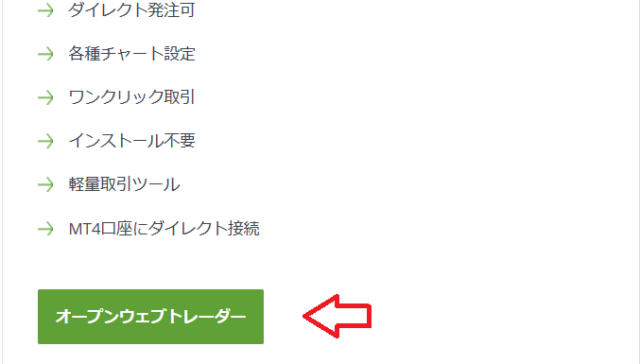
上記「オープンウェブトレーダー」をクリックします。
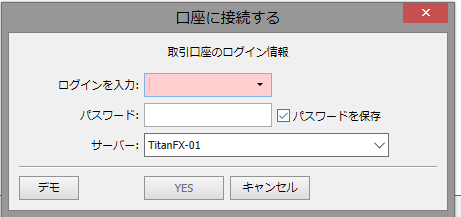
すると上記「口座接続画面」に切り替わるので、メールの口座ログイン情報に基づき各項目を入力していきます。
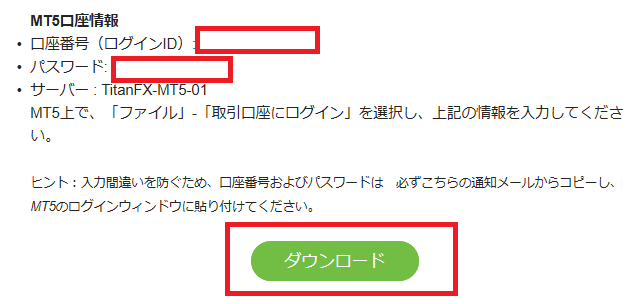
- ログインを入力=ログインID
- パスワード=メールに書いてあるパスワード
- サーバー=メールに記載してあるサーバー
上記を入力して「YES」をクリックすればログインが完了します。
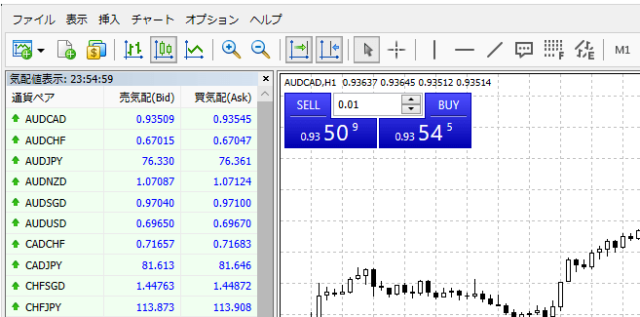
使い方はパソコン版のMT4/MT5とほとんど一緒になります。
まとめ
以上でTitanFXのスマホとパソコンにMT4/MT5をダウンロード&ログインする手順でした。
TitanFXはダッシュボードからツールがインストール出来ないのが難点ですから、送られてきたメールは無くさずに大切に取っておきましょう。
おさらいをしておくと
- MT4とMT5でも同じ手順で設定可能です。
- MT4とMT5のダウンロード間違いには気を付けましょう。
- パスワードには空白が入らないようコピペしてください。
後は下記記事を参考に、入金をすればトレードが可能となります。